首页 > Google浏览器数据备份恢复操作方法及注意事项
Google浏览器数据备份恢复操作方法及注意事项
来源:Google Chrome官网时间:2025-07-26
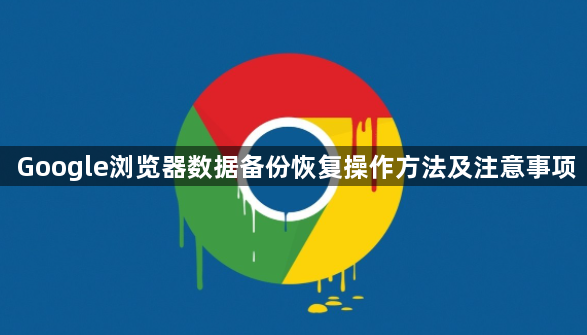
Google浏览器数据备份恢复操作方法及注意事项
一、书签的备份与恢复
1. 导出书签
- 打开Chrome→点击右上角三个点→选择“书签”→进入“书签管理器”→点击右上角三个点→点击“导出书签”→选择保存位置并命名文件(如`bookmarks.`)。
- 注意:建议定期备份→避免系统故障导致书签丢失。
2. 导入书签
- 进入书签管理器→点击三个点→选择“导入书签”→选中备份的HTML文件→点击“打开”→完成恢复。
- 注意:若书签较多→导入可能需要几秒→请勿重复操作。
二、用户数据文件夹的备份与恢复
1. 备份整个数据文件夹
- 关闭Chrome→按`Win+R`输入`%LOCALAPPDATA%\Google\Chrome\User Data\`→复制`Default`文件夹到安全位置(如D盘或移动硬盘)。
- 注意:此文件夹包含书签、历史记录、扩展等全部数据→建议压缩后存储。
2. 恢复数据文件夹
- 关闭Chrome→删除当前`Default`文件夹(建议先备份原文件夹)→将备份的`Default`文件夹粘贴至原路径→重启浏览器→数据自动恢复。
- 注意:恢复前确保Chrome已关闭→否则可能覆盖失败。
三、密码与历史记录的处理
1. 导出密码
- 进入设置(点击右上角三个点→“设置”)→点击“自动填充”→在“密码”部分点击三个点→选择“导出密码”→输入电脑账户密码→保存为加密CSV文件。
- 注意:CSV文件需妥善保管→避免泄露账户信息。
2. 历史记录备份
- 安装第三方插件(如`History Backup`)→授权后按提示生成历史记录文件→保存至本地。
- 注意:Chrome无直接导出功能→需依赖插件或数据文件夹备份。
四、扩展程序的备份与还原
1. 手动备份扩展
- 进入扩展程序页面(点击右上角三个点→“更多工具”→“扩展程序”)→勾选需要备份的插件→点击“打包扩展程序”→选择保存路径→生成`.crx`文件。
- 注意:部分插件需单独备份配置文件→参考插件说明。
2. 恢复扩展程序
- 拖拽`.crx`文件至扩展页面→点击“添加扩展程序”→或进入打包页面→选择备份文件→恢复安装。
- 注意:若扩展已下架→需启用开发者模式(右上角打开开关)→手动加载。
五、注意事项与常见问题
1. 防止数据丢失
- 定期备份书签和`Default`文件夹→尤其是重装系统前→避免数据覆盖。
- 注意:云同步用户需检查谷歌账号空间→确保备份文件可正常下载。
2. 恢复冲突处理
- 若恢复后出现书签重复→手动删除冗余项→或直接覆盖原数据。
- 注意:恢复前建议对比备份时间→选择最新备份文件。
3. 跨设备数据迁移
- 登录同一谷歌账号→开启“同步”功能(设置→同步与谷歌服务)→自动迁移书签、密码等→无需手动操作。
- 注意:本地扩展与历史记录需单独备份→同步仅支持部分数据。
通过以上步骤,可全面掌握Google浏览器数据备份恢复操作方法及注意事项。若问题仍存在,建议联系谷歌技术支持团队进一步排查。
谷歌浏览器支持扩展插件安全管理。本教程介绍下载完成后插件管理方法,帮助用户防止风险并优化浏览功能。
2025-09-05
下载并安装适用于Windows Server操作系统的Chrome浏览器,确保服务器环境中也能顺利运行浏览器,提升系统的兼容性和稳定性。
2025-06-23
介绍Chrome浏览器密码保护的最新技术进展,探讨强化账户安全的多种防护措施,保障用户隐私安全。
2025-06-08
汇总Chrome浏览器快捷键大全并讲解自定义设置方法,帮助用户提升操作效率,优化使用体验。
2025-08-09
介绍Google Chrome插件支持插件权限动态调整功能,保障安全的同时灵活配置插件权限。
2025-06-25
分享谷歌浏览器插件优化网页加载优先级的方法,提升网页加载速度和浏览效率。
2025-06-28

